wps软件是一款不错的办公软件,成为了大部分用户电脑上的必备办公软件,在这款办公软件中,用户可以体验到强大功能带来的好处,并且能够用来编辑不同类型的文件,当用户在wps软件中编辑表格文件时,一般需要编辑序号列,但是用户若是将一行序号删除后,就会发现序号断层,不自动连接的情况,这个情况用户应该怎么来解决呢,其实操作的过程是很简单的,用户直接在表格中利用row公式即可解决这个问题,设置好后用户即使删除一行也可以将断层序号自动生成的,那么接下来就让小编来向大家介绍一下这个问题详细的操作过程吧,感兴趣的用户也可以来看看,以备不时之需。
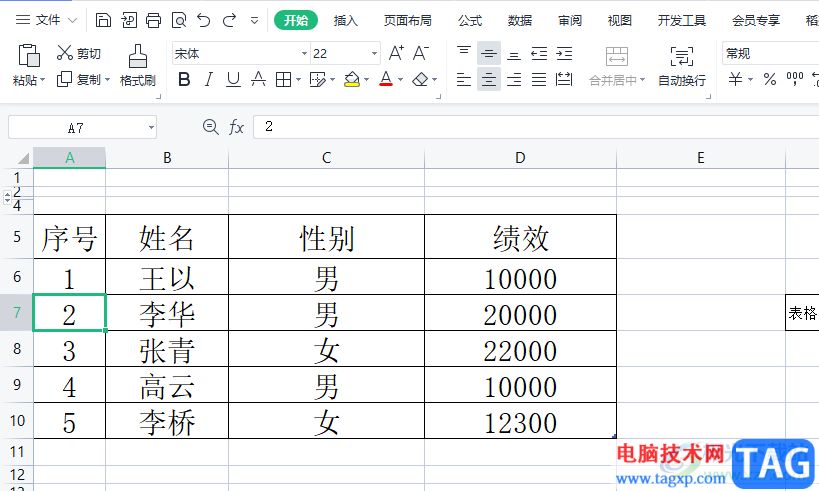
1.用户在wps软件中打开表格文件,并来到编辑页面上来进行设置
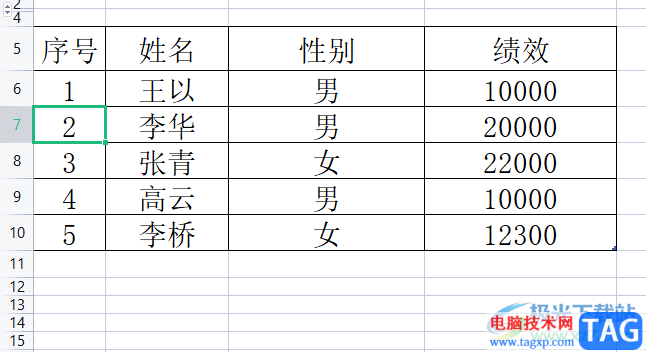
2.接着用户选择其中的一行序号并用鼠标右键点击,将会弹出右键菜单,用户选择其中的删除选项
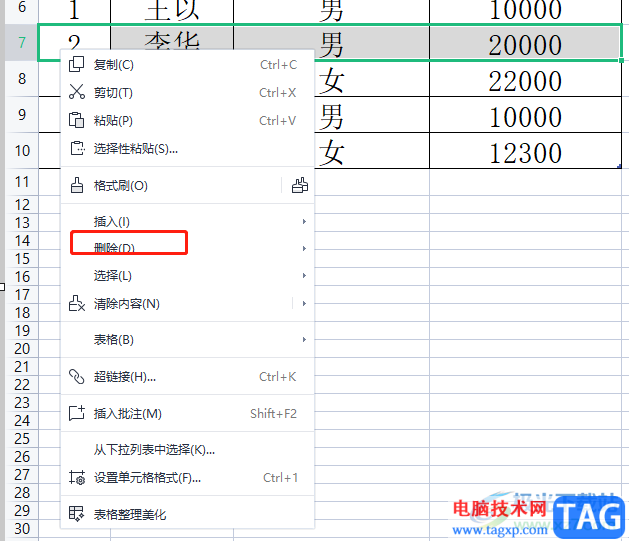
3.这时将会在右侧显示出表列和表行这两个选项,用户直接点击其中的表行选项
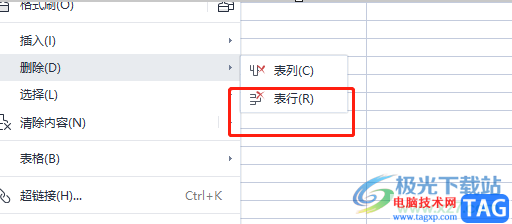
4.此时用户在页面上就会看到表格中的序号是断层的、不连续,如图所示
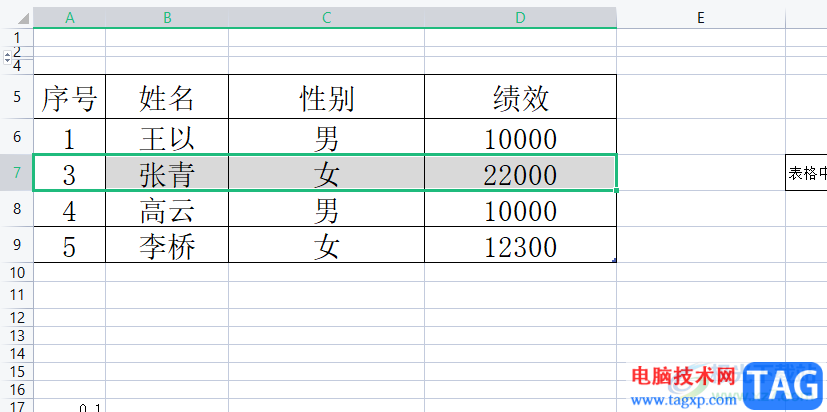
5.需要用户点击序号下方的单元格,并输入=ROW()-上一行的行数,以小编的表格为例,需要输入=ROW()-1
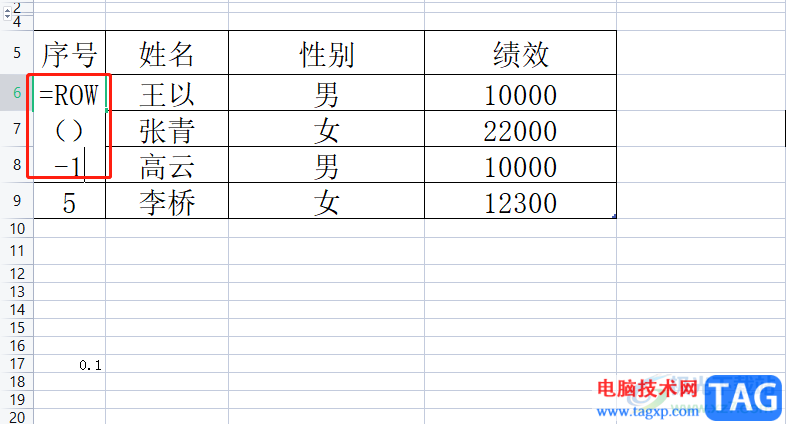
6.按下回车后,自动生成序号1,用户直接将鼠标光标移动到序号1单元格的右下角并按住鼠标左键向下拉
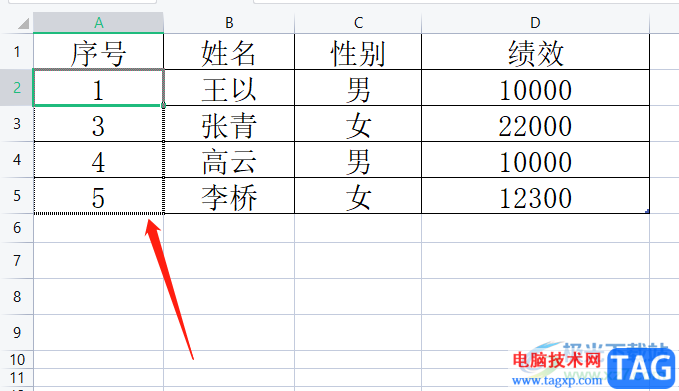
7.生成序号后,用户再次选中其中的一行并用鼠标右键点击,在弹出来的选项卡中用户选择删除按钮
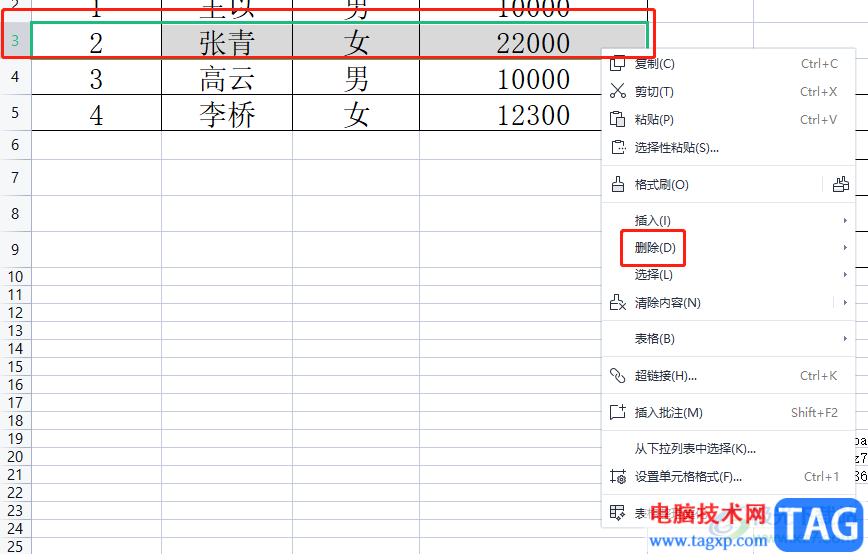
8.同样会弹出相关的选项,用户直接选择表行选项即可删除选中行
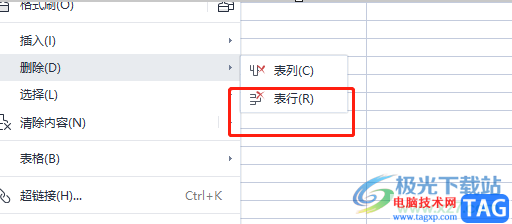
9.最后就会发现删除表格的一行后,序号不会出现断层,反而是自动生成连续的序号
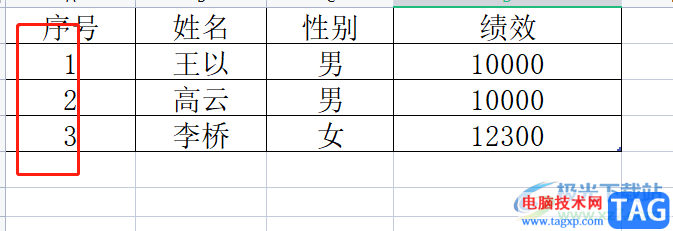
wps软件是许多用户很喜欢的一款办公软件,给用户带来的便利是毋庸置疑的,当用户在wps软件中编辑表格文件时,想要设置断层序号自动生成的情况,就可以利用相关的row函数公式来解决,方法简单易懂,有需要的用户快来试试看吧,一定可以成功解决好大家的问题。
 显卡驱动安装全攻略:我该如何正确安装
显卡驱动安装全攻略:我该如何正确安装![KB5000808 Windows 10 1909 18363.1440 [手动下载]安](http://www.tagxp.com/uploads/allimg/c211105/16361135501X50-21618.jpg) KB5000808 Windows 10 1909 18363.1440 [手动下载]安
KB5000808 Windows 10 1909 18363.1440 [手动下载]安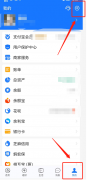 支付宝怎么查看首页活动推送-支付宝查看
支付宝怎么查看首页活动推送-支付宝查看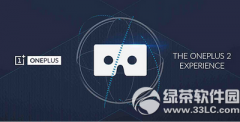 一加手机2发布会视频直播7.28
一加手机2发布会视频直播7.28 音频卡故障的常见表现及解决方案?
音频卡故障的常见表现及解决方案?
音频卡故障常常影响用户的整体体验,尤其是在音乐制作、游戏......
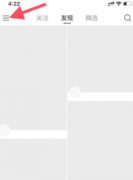 快手如何开通快手小店-快手开通快手小店
快手如何开通快手小店-快手开通快手小店
相信在座的用户都喜欢使用快手这款软件,不过你们知道快手如......
 如何发现电脑病毒:我该怎么判断电脑是
如何发现电脑病毒:我该怎么判断电脑是
电脑病毒如今已经成为了我们使用计算机时必须面对的一个常见......
 骑马与砍杀战团秘籍代码 全控制指令作弊
骑马与砍杀战团秘籍代码 全控制指令作弊
本次为大家带来的是骑马与砍杀战团的秘籍攻略,该秘籍包含了......
 电脑外设连接问题:为什么我的外接设备
电脑外设连接问题:为什么我的外接设备
外接设备无法正常工作的问题,常常令许多用户感到困惑。从打......

wps软件已经是用户必不可少的办公软件了,给用户带来了不少的好处,并且深受用户的喜爱,在这款办公软件中用户可以体验到其中的功能是很强大的,用户直接简单操作几步即可解决好编辑问...

wps软件的出现,可以满足众多用户日常办公的各种需求,为用户带来了不错的使用体验,当用户在使用这款办公软件时,可以发现其中的功能是很强大的,能够帮助自己简单轻松的完成编辑任务...

不少网友发现,自己在使用WPSWord文档进行表格的编辑时,当自己插入的表格要跨页显示在第二页的时候,第二页中的表格是没有标题显示的,那么这样一来,自己在编辑表格的时候,就不是很...

作为一款发展不错的国产办公软件,wps软件为用户带来了多种文件的编辑平台,例如用户可以用来编辑文档、表格或是演示文稿等不同类型的文件,帮助用户很好的完成编辑工作,所以wps软件吸...

有的小伙伴常常在我们的电脑上使用到WPS这款软件,不少小伙伴通常使用这款软件进行数据的录入和设计操作,我们在使用该软件的过程中,你会需要将其中的一些数据内容进行计算、排序以及...

wps软件成为了热门的办公软件,吸引了不少的用户前来使用,当用户在使用这款办公软件时,会发现里面含有多种多样的功能选项,给用户带来了不少的帮助,让用户能够简单迅速的解决编辑问...
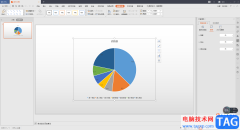
我们在WPSPPT中进行编辑和制作幻灯片的时候,很多时候我们都会进行图表的插入,在插入图表之后,我们会对图表中的数据进行修改以及类别的添加等设置,比如当我们插入了一个扇形图之后,...
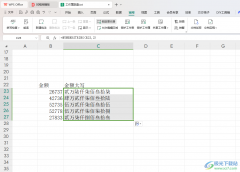
有小伙伴在使用WPS进行表格数据的编辑过程中,会输入一些金额数字,有小伙伴想要将自己输入的一些金额数字快速的转换成大写来显示,那么我们该如何将金额转换成大写呢,其实很简单的,...

WPSPPT是一款非常好用的幻灯片制作软件,在其中我们可以轻松编辑和制作想要的幻灯片。如果我们在电脑版WPSPPT中插入了组织结构图,后续希望添加形状,小伙伴们知道具体该如何进行操作吗,...

作为一款受到众多用户喜欢的办公软件,wps软件成为了大部分用户的必备软件,在这款办公软件中有着其它办公软件无法做到的优势,即为可以让用户编辑不同类型的文件,给用户带来了许多的...

WPS文档是一款非常好用的文本处理软件,很多小伙伴在需要编辑和处理文本内容时都会首选使用该软件。在WPS文档中有一个“文档校对”功能,使用该功能我们可以快速对文档内容进行专业的检...

WPS是一款我们都非常熟悉的办公软件,很多小伙伴会同时安装office和WPS两款软件,方便进行办公。在进行日常办公时我们有时候会需要进行截屏操作。那小伙们吧知道在电脑版WPSWord文档中如何...

相信有很多小伙伴们都是比较喜欢使用WPS这款软件进行办公操作的,其中有小伙伴在使用这款软件的过程中,想要将我们要进行设置的表格进行外观的更改和设计操作,比如想要将我们需要的表...

1.将WPS文档输出为通用PDF格式 PDF是一种通用的文档标准,它可以跨平台浏览编辑,非常方便。WPS 2010支持将文档导出为PDF文件,先保存好文档,再选择文件输出为PDF格式,然后作相应设...

wps软件是许多用户很喜欢的一款办公软件,其中强大的功能给用户带来了许多的好处,基本上大部分的用户都在wps软件中编辑过文档文件,在编辑的过程中,用户有时会插入图片在页面上,会发...